كيفية قفل ملف تعريف Facebook
منوعات / / April 05, 2023
Facebook مرادف لوسائل الإعلام الاجتماعية. تقترب قاعدة المستخدمين النشطين لـ Facebook من 3 مليارات. هذا يكاد يساوي ثلث سكان العالم. إنها مجرد طريقة أخرى للقول أنه إذا كان لدى شخص ما إمكانية الوصول إلى الإنترنت ، فسيكون على Facebook. لكن من الصعب إدارة وجود الكثير من البيانات. عندما يشارك شخص ما لحظات من حياته الخاصة ، فإنه دائمًا ما يثير قلقًا: ماذا لو تم اختراق هذه المعلومات؟ ولمعالجة هذا القلق ، أطلق Facebook ميزة لجعل ملف تعريف Facebook خاصًا. أتاح Facebook خيار قفل الملف الشخصي الذي يمكن أن يساعد في الحفاظ على أمان معلوماتك. ولكن كيف خيار قفل ملف التعريف FB القيام بذلك؟ إذا كنت شخصًا يبحث عن نصائح حول نفس الشيء ، فنحن نقدم لك دليلًا مفيدًا سيعلمك كيفية قفل ملف تعريف Facebook.

جدول المحتويات
- كيفية قفل ملف تعريف Facebook
- هل ما زال قفل ملف تعريف FB متاحًا؟
- كيف تغلق ملفك الشخصي على Facebook باستخدام تطبيق جوال؟
- كيفية قفل ملف تعريف Facebook باستخدام تطبيق جوال؟
- هل يمكنك قفل ملفك الشخصي على Facebook باستخدام iPhone؟
- كيف أجعل ملفي الشخصي على Facebook خاصًا على iPhone؟
- كيفية قفل ملف تعريف Facebook الخاص بك من جهاز الكمبيوتر؟
- كيفية قفل ملف تعريف Facebook من جهاز الكمبيوتر؟
- كيف تفتح ملفك الشخصي على Facebook؟
- كيفية فتح ملف تعريف Facebook؟
- كيف يمكنني قفل ملفي الشخصي على Facebook بدون قفل؟
- لماذا خيار قفل الملف الشخصي غير متاح في حسابي على Facebook؟
كيفية قفل ملف تعريف Facebook
يزداد Facebook يومًا بعد يوم. مع تزايد قاعدة المستخدمين ، تعد الخصوصية أحد أهم الأشياء في Meta. لهذا ، أطلقوا خيار قفل الملف الشخصي هذا. اقرأ هذه المقالة حتى النهاية للتعرف على الخطوات التي توضح كيفية قفل ملف تعريف Facebook بطريقة مفصلة باستخدام الصور لفهم أفضل.
هل ما زال قفل ملف تعريف FB متاحًا؟
نعم، يتوفر خيار قفل ملف تعريف Facebook. يمكنك استخدام خيار اجعل ملفك الشخصي على Facebook خاصًا. يساعد خيار قفل ملف التعريف في تقييد ملف تعريف FB الخاص بك. بعد تشغيل الميزة ، سيكون ملف التعريف الخاص بك مرئيًا للجميع ولكن مقيد للوصول من قبل أشخاص ليسوا في صديقكقائمة.
الناس الذين ليسوا في الخاص بك قائمة أصدقاء Facebook لا يمكن عرض أكثر من 5 أجزاء من المعلومات الشخصية. لن يتمكنوا من عرض وتنزيل ملف الصوره الشخصيه وصورة الغلاف لملف تعريف FB مقفل. هذه هي الطرق القليلة التي يمكنك من خلالها حماية تواجدك على الإنترنت باستخدام خيار قفل الملف الشخصي. لكن خيار قفل ملف تعريف Facebook غير متاح في كل بلد ، لذلك إذا لم تتمكن من رؤيته ، عليك الانتظار حتى يقوم Facebook بطرح الميزة في بلدك. لذلك إذا كنت مقتنعًا بأنك تريد استخدام هذه الميزة وتتساءل عن كيفية قفل ملف تعريف Facebook. واصل القراءة.

كيف تغلق ملفك الشخصي على Facebook باستخدام تطبيق جوال؟
إن جعل ملف تعريف Facebook خاصًا ليس مهمة معقدة. تحصل على خيار قفل الملف الشخصي عبر جميع الأجهزة. لذلك إذا كنت من مستخدمي تطبيق Facebook للجوّال ، فلن تضطر إلى الانتقال إلى موقع الويب لجعل ملفك الشخصي على Facebook خاصًا. يمكنك الحصول على خيار قفل الملف الشخصي في تطبيق FB للجوال فقط. العملية بسيطة. اتبع هذه الخطوات للإجابة على استفسارك حول كيفية قفل ملف تعريف Facebook باستخدام تطبيق جوال.
1. افتح ال فيسبوك التطبيق على الخاص بك iOS أو ذكري المظهر جهاز.
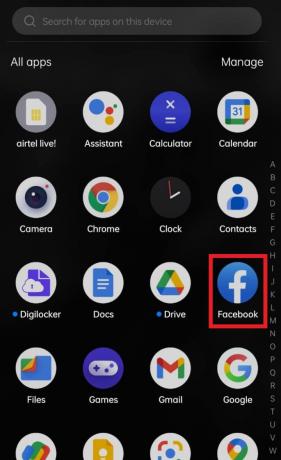
2. اضغط على رمز همبرغر من أعلى الجانب الأيمن من شاشة الخلاصة.
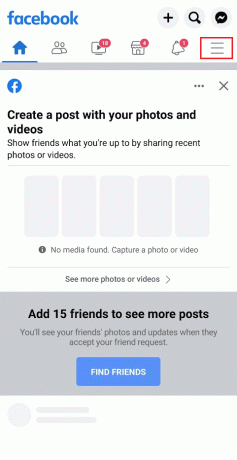
3. اضغط على ملف اسم الشخصية لرؤية ملف التعريف الخاص بك.
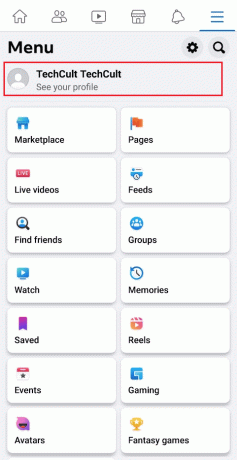
4. اضغط على رمز ثلاثي النقاط.
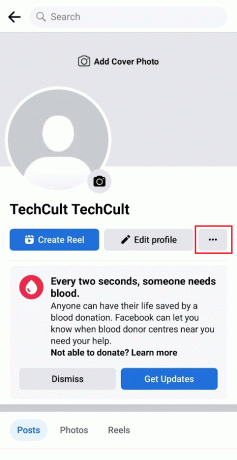
5. ثم اضغط على ملف قفل الملف الشخصي خيار.
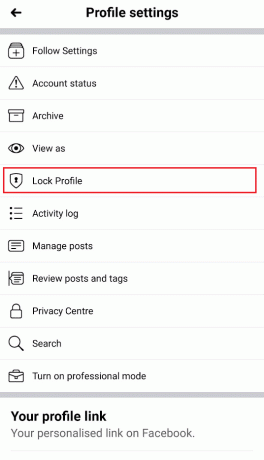
6. أخيرًا ، اضغط على قفل ملف التعريف الخاص بك من شاشة التأكيد لقفل ملف تعريف Facebook الخاص بك على الفور.
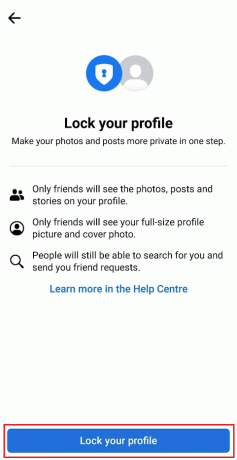
اقرأ أيضا: كيفية حظر شخص ما على صفحة أعمال Facebook
كيفية قفل ملف تعريف Facebook باستخدام تطبيق جوال؟
تعد كيفية قفل ملف تعريف Facebook أحد الاستعلامات الشائعة لمستخدمي Facebook. يمكن أن يساعدك خيار قفل الملف الشخصي في الحصول على التجربة الأكثر أمانًا لاستخدام FB. تعمل هذه الميزة على زيادة أمان معلوماتك الشخصية المتوفرة على Facebook وتجعل ملفك الشخصي على Facebook خاصًا. لكن لا يوجد شيء معقد بشأن هذه الميزة. يمكنك ببساطة تمكين هذه الميزة من تطبيق FB للجوال الخاص بك. اقرأ واتبع الخطوات المذكورة أعلاه لمعرفة كيفية قفل ملفك الشخصي على Facebook.
هل يمكنك قفل ملفك الشخصي على Facebook باستخدام iPhone؟
نعم، يمكنك قفل ملف تعريف Facebook الخاص بك باستخدام iPhone الخاص بك. يمكن لمستخدمي iPhone جعل ملفهم الشخصي على Facebook خاصًا من iPhone فقط. لهذا ، يمكن لمستخدمي iPhone تنزيل تطبيق Facebook على أجهزتهم. يمكنك بسهولة العثور على خيار قفل الملف الشخصي في تطبيق Facebook. كل ما عليك فعله هو تسجيل الدخول إلى تطبيق Facebook الخاص بك. انتقل إلى ملف التعريف الخاص بك ، حيث ستجد خيار قفل الملف الشخصي. إذا كنت تريد معرفة الطريقة خطوة بخطوة لكيفية قفل ملف تعريف Facebook ، فاستمر في القراءة لتتعلم.
كيف أجعل ملفي الشخصي على Facebook خاصًا على iPhone؟
إن جعل ملفك الشخصي على Facebook خاصًا ليس مهمة صعبة. إذا كنت من مستخدمي iPhone ، فإن العملية بسيطة للغاية. باستخدام تطبيق Facebook على جهاز iPhone الخاص بك ، يمكنك جعل ملفك الشخصي على Facebook خاصًا. داخل التطبيق ، ستجد خيار قفل الملف الشخصي ، والذي يتيح قفل ملف التعريف الخاص بك. إذا كنت محتارًا بشأن كيفية قفل ملف تعريف Facebook الخاص بجهاز iPhone ، فاتبع هذه الخطوات.
1. افتح ال فيسبوك التطبيق على الخاص بك iOS جهاز.
2. اضغط على قائمة طعام علامة تبويب من الشريط السفلي.
3. ثم اضغط على ملف رمز ترس الإعدادات.
4. انقر على إعدادات الملف الشخصي.
5. انقر على قفل الملف الشخصي.
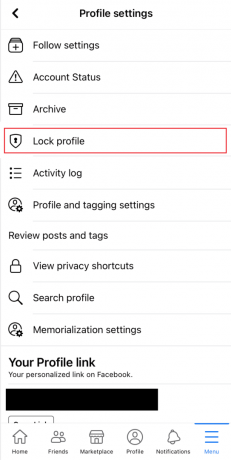
6. أخيرًا ، اضغط على قفل ملف التعريف الخاص بك.
اقرأ أيضا: ماذا تفعل إذا استمر Windows 10 في قفل نفسه؟
كيفية قفل ملف تعريف Facebook الخاص بك من جهاز الكمبيوتر؟
يمكنك أيضًا جعل ملف تعريف Facebook الخاص بك خاصًا من جهاز كمبيوتر أيضًا. عملية إنشاء ملف تعريف Facebook الخاص بك هي عملية مباشرة. لا تحتاج إلى تقديم أي طلب لقفل ملف التعريف الخاص بك. باستخدام خيار قفل الملف الشخصي ، يمكنك القيام بذلك بنفسك. دعونا نرى الخطوات الدقيقة لقفل ملف تعريف Facebook باستخدام جهاز كمبيوتر.
1. قم بزيارة موقع فيسبوك في متصفحك و تسجيل الدخول إلى حسابك.
2. بعد تسجيل الدخول ، انقر فوق الخاص بك رمز صورة الملف الشخصي> اسم الملف الشخصي.

4. ثم ، انقر فوق رمز ثلاثي النقاط.
5. انقر فوق قفل الملف الشخصي.
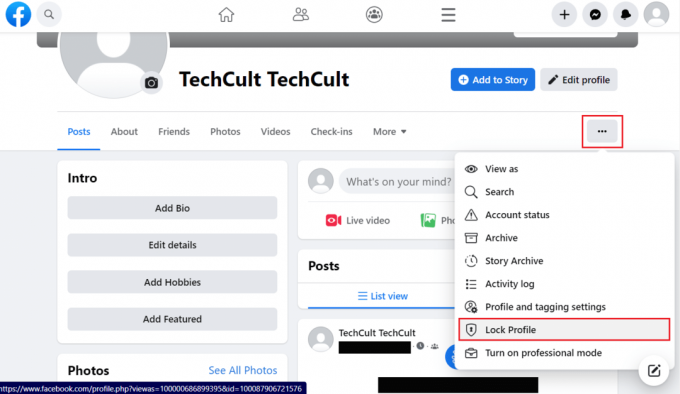
6. اضغط على قفل ملف التعريف الخاص بك خيار لتأكيد الإجراء.
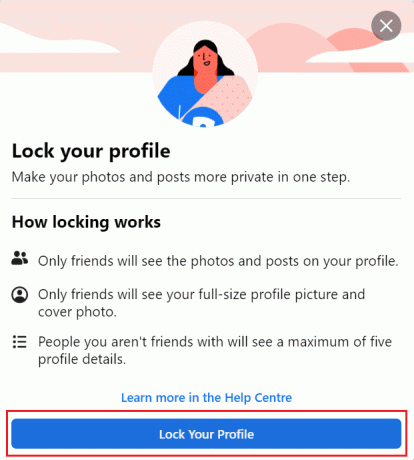
كيفية قفل ملف تعريف Facebook من جهاز الكمبيوتر؟
يمكنك قراءة ومتابعة الخطوات المذكورة أعلاه لقفل ملف تعريف FB الخاص بك على متصفح الكمبيوتر.
كيف تفتح ملفك الشخصي على Facebook؟
يمكن قفل ملفات تعريف FB إذا كانت لديك مخاوف تتعلق بالخصوصية. ولكن بعد تمكينه ، يتم تقييد ملفك الشخصي على Facebook. على الرغم من أنك لا تزال قابلاً للاكتشاف ويمكن لأي شخص إرسال ملف طلب صداقة، ملفك الشخصي على Facebook لم يعد عامًا بعد الآن. لذلك يتم تغيير جميع مشاركاتك التي تم نشرها بشكل عام إلى الأصدقاء فقط. إذا كنت لا تريد هذا وتريد مشاركة جميع منشوراتك على Facebook علنًا ، لا تريد أن تجعل ملفك الشخصي على Facebook خاصًا. يمكن القيام بذلك بسهولة من خلال الانتقال إلى خيار قفل الملف الشخصي. دعنا نرى كيف يمكنك فتح ملفك الشخصي على Facebook.
1. انتقل إلى إعدادات الملف الشخصي القائمة على الخاص بك فيسبوك برنامج.
2. انقر على فتح ملف التعريف> فتح.
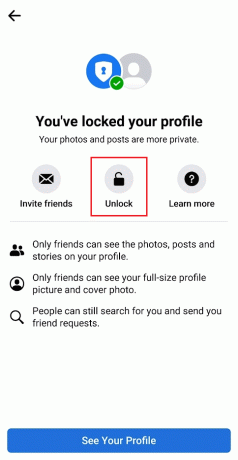
3. انقر على افتح ملف التعريف الخاص بك.

اقرأ أيضا: كيفية فتح حساب Chime
كيفية فتح ملف تعريف Facebook؟
اتبع ال الخطوات المذكورة أعلاه لفتح ملف تعريف الفيسبوك الخاص بك.
كيف يمكنني قفل ملفي الشخصي على Facebook بدون قفل؟
يعد جعل ملف تعريف Facebook خاصًا طريقة سهلة للحفاظ على أمان معلوماتك على Facebook. إذا كنت لا ترغب في ذلك أو إذا كنت غير قادر على قفل ملفك الشخصي على Facebook ، فلا يزال بإمكانك القيام بشيء ما للحفاظ على ملفك الشخصي آمنًا. على الرغم من أن خيار قفل ملف التعريف يوفر بعض الميزات الأكثر تقدمًا لحماية ملف التعريف الخاص بك ، إلا أنه يمكنك القيام ببعض الأشياء بنفسك لقفل ملف التعريف الخاص بك دون خيار قفل ملف التعريف. اتبع هذه الخطوات.
1. افتح ال فيسبوك التطبيق على هاتفك.
2. اضغط على رمز هامبرغر> رمز ترس الإعدادات.
3. استخدم ال الجمهور والرؤية خيارات القائمة للحد من وصول ملفك الشخصي ورؤيته لمستخدمي FB الآخرين.
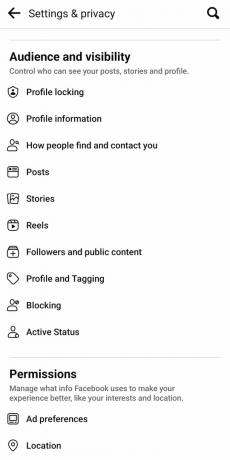
لماذا خيار قفل الملف الشخصي غير متاح في حسابي على Facebook؟
يعد خيار قفل ملف تعريف FB ميزة مضافة حديثًا بواسطة FB لحماية ملف التعريف الخاص بك. لجعل ملفك الشخصي على Facebook خاصًا ، يمكنك استخدام هذا الخيار. ولكن إذا لم تكن قادرًا على تحديد خيار قفل ملف التعريف ، فلا يوجد ما يمكنك فعله حيال ذلك. لأن أطلق Facebook هذه الميزة في مناطق محدودة. إذا كنت لا تنتمي إلى هذه المنطقة ، فلن تتمكن من استخدام هذه الميزة. لذلك ، فإن أفضل رهان لك هو الحفاظ على الإعدادات والخصوصية صارمة من خلال تحديد مستوى رؤية مشاركاتك يدويًا. لذا لاستخدام خيار قفل الملف الشخصي ، عليك انتظار FB لتشغيله في منطقتك.
مُستَحسَن:
- كيفية إصلاح iPhone XR عالق على شعار Apple
- أفضل 10 طرق لإصلاح خطأ تحميل الوسائط في Facebook Messenger
- كيفية إيقاف تشغيل Facebook المُقترَح لمنشوراتك
- كيفية فتح iPhone المفقود
نأمل أن تكون قد علمت كيفية قفل ملف تعريف Facebook. لا تتردد في التواصل معنا باستفساراتك واقتراحاتك عبر قسم التعليقات أدناه. أخبرنا أيضًا بما تريد معرفته بعد ذلك.

بيت ميتشل
بيت هو كاتب رئيسي في TechCult. بيت يحب كل ما يتعلق بالتكنولوجيا وهو أيضًا صانع أعمال متشوق في القلب. لديه عشر سنوات من الخبرة في كتابة الإرشادات والميزات وأدلة التكنولوجيا على الإنترنت.



